Det finns en anledning till att appar ofta ber dig om tillåtelse att komma åt din plats, även när de fungerar tillfredsställande utan den. Många företag som Google använder dina platstjänster för att tillhandahålla korrekta väderrapporter eller de senaste trafikincidenterna. I andra fall kanske appar vill ha din platsaktivitet bara för sin egen marknadsundersökning. Om du är osäker på vilken information du delar, eller om du bara föredrar att vara inkognito, så här inaktiverar du platstjänster på din iOS- och Android-smarttelefon.
Innehåll
- Hur man inaktiverar platstjänster på en Android-telefon
- Hur man inaktiverar platstjänster på en iPhone
Observera: Även om det är lätt att inaktivera platstjänster helt och hållet på din iOS eller Android enhet kan du också inaktivera den endast för specifika appar. Vissa appar är beroende av platstjänster för att fungera korrekt så du kanske vill göra några undantag. Vi visar dig hur du gör det också.
Rekommenderade videor
Hur man inaktiverar platstjänster på en Android-telefon
På grund av Android-versionernas karaktär och den mängd olika skal som tillverkarna lägger över programvaran, kan följande steg variera beroende på vilken smartphone du äger. Processen bör dock vara tillräckligt lika för att följa med. Bilderna demo Samsung Galaxy S20 Plus löpning Android 10 under Samsungs OneUI-skal.
Relaterad
- Hur man snabbladdar din iPhone
- En iPhone såldes precis för en galen summa på auktion
- Hur man blir av med någon annans Apple-ID på din iPhone
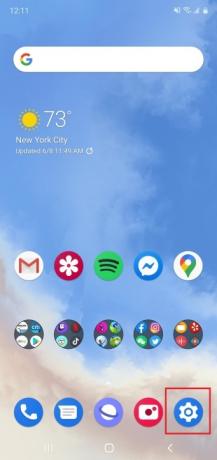

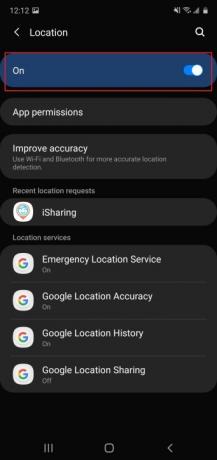
För att inaktivera platstjänster på din Android-enhet vill du navigera till dess platsinställningar.
- Öppna upp din inställningar genom att trycka på kugghjulsikonen på startskärmen eller applådan.
- Tryck på Plats fliken inställningar.
- Växla reglaget till Av för att inaktivera platstjänster.
Hur man inaktiverar platstjänster för specifika appar
Om du är en ivrig användare av Google kartor eller någon GPS-baserad applikation kanske du inte vill inaktivera dina platstjänster eftersom det kommer att hindra dess funktionalitet. Lyckligtvis är det lika enkelt att inaktivera en specifik app istället för alla på en gång.
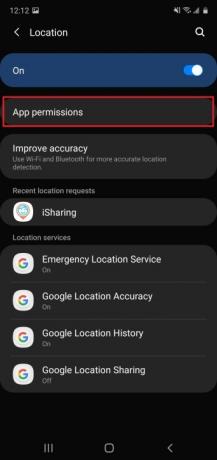
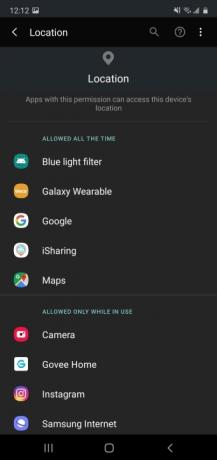
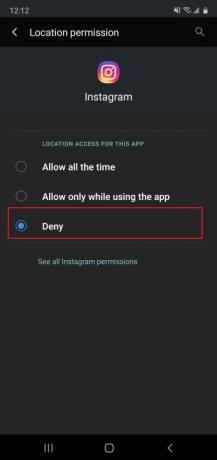
- I din Plats inställningar, tryck på App tillåtelser.
- Välj appen du vill undanta från platsåtkomst.
- Se till Förneka är växlad. Detta kommer att neka appen att komma åt dina platstjänster även när den är påslagen.
Så här inaktiverar du Googles platstjänster
Oavsett vilken Android-smarttelefon du har, kommer det att finnas Google-specifika platstjänster som fungerar i bakgrunden. Så här inaktiverar du dem också.

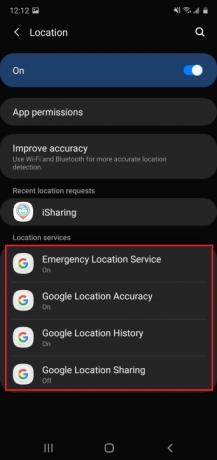
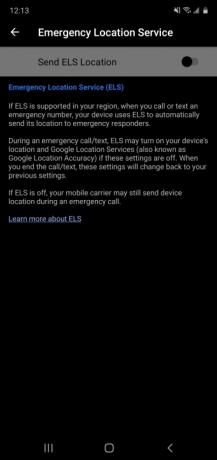
- Öppna upp din Plats inställningar att hitta Nödlägestjänst, Googles platsnoggrannhet, Googles platshistorik, Google platsdelning, och Plats i Sök.
- Om märkt På, tryck på tjänsten och stäng av den för att inaktivera den.
Engångsåtkomst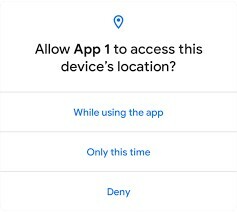
Android har nu möjlighet att tillåta appar att be om engångsåtkomst till platstjänster för att slutföra vissa uppgifter. När det här meddelandet dyker upp kan du välja Bara den här gången för att få åtkomst till appen en gång och sedan inaktivera igen (iOS har en liknande funktion). Detta kan vara mycket användbart för att få viss information utan att behöva ge en app breda behörigheter.
Hur man inaktiverar platstjänster på en iPhone
Att inaktivera platstjänster på en iPhone är lite mer okomplicerat eftersom iOS inte riktigt har ändrat sitt utseende och inställningar under generationerna.
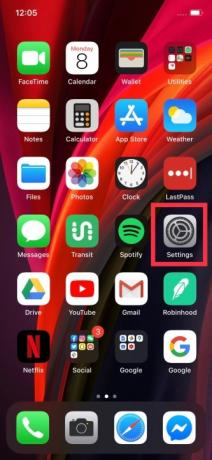
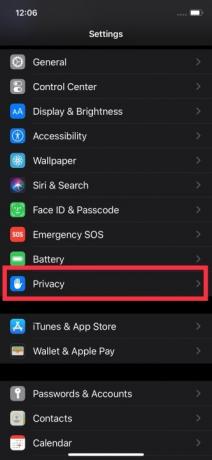


- Öppna upp inställningar ikonen på din startskärm.
- Scrolla ner och tryck på Integritet.
- Knacka på Platstjänster.
- Byt till Platstjänster stäng av för att inaktivera den.
Hur man inaktiverar platstjänster för specifika appar
För att appar som förlitar sig på din plats ska fungera, vill du inaktivera platstjänster för specifika och inte alla.

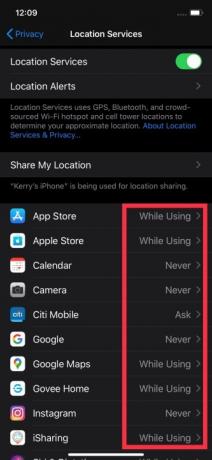
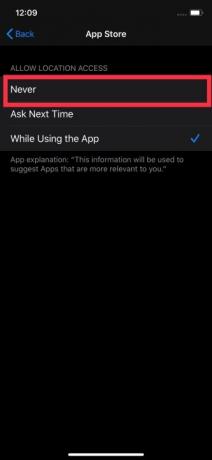
- Öppna upp din Platstjänster inställningar för att hitta en lista över appar som kan använda platstjänster.
- Tryck på den du vill inaktivera.
- Kolla upp Aldrig för att säkerställa att appen inte kan komma åt din plats även när den är påslagen. Om du ändrar dig, kolla När du använder appen.
Tillåt åtkomst en gång
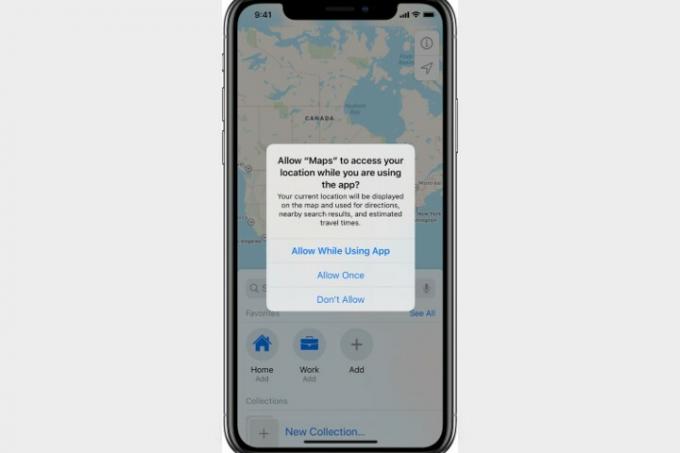
Precis som Android kommer iOS-appar att fråga om de bara kan använda platsdata en gång för att utföra en specifik uppgift. När du ser aviseringen komma upp kan du välja Tillåt en gång så att appen kan utföra sin funktion, men inte får några varaktiga flikar på din plats när den väl är klar.
Du kan hantera inställningarna för dessa aviseringar i Spårning avsnitt under Integritet, där standarden bör vara att tillåta appar att be dig om tillåtelse. Utvecklare måste nu använda den här funktionen på iOS, så du bör inte ha några appar som kan smyga sig runt den. Observera att den här funktionen tillåter ungefärlig platsdata för kompatibla appar, så att appen inte vet exakt var du är. Om en app kan aktiveras för ungefärlig plats kommer du att se en karta när varningen kommer upp med en liten Exakt knapp som du kan slå på eller av. Stäng alltid av den för ökad integritet.
Redaktörens rekommendationer
- En annan rapport tyder på att iPhone 15 Pro kommer att bli dyrare
- Apple kan möta "allvarlig" iPhone 15-brist på grund av produktionsproblem, säger rapporten
- De bästa dejtingapparna 2023: våra 23 favoriter
- Viktig säkerhetsuppdatering för Apple-enheter tar bara några minuter att installera
- Varför du inte kan använda Apple Pay på Walmart
Uppgradera din livsstilDigitala trender hjälper läsare att hålla koll på den snabba teknikvärlden med alla de senaste nyheterna, roliga produktrecensioner, insiktsfulla redaktioner och unika smygtittar.



